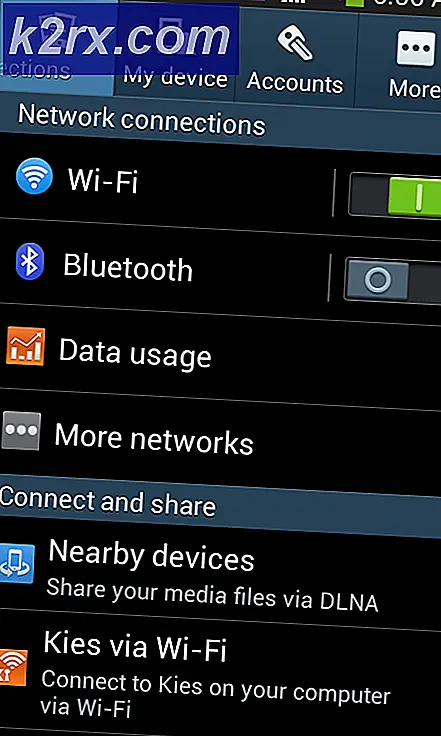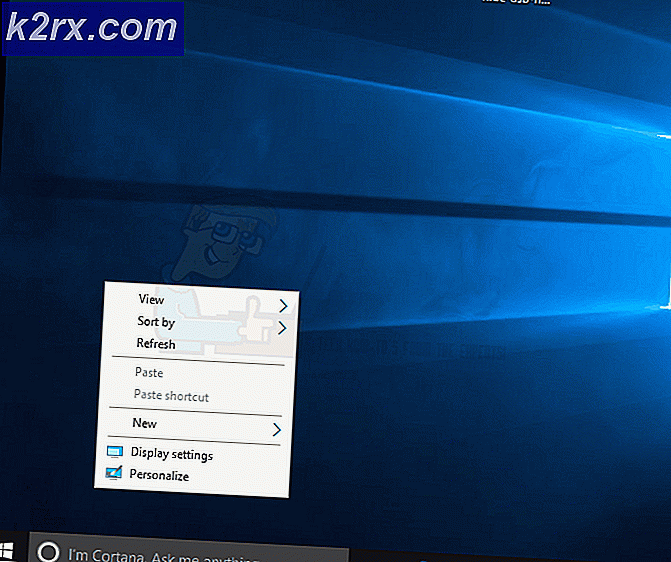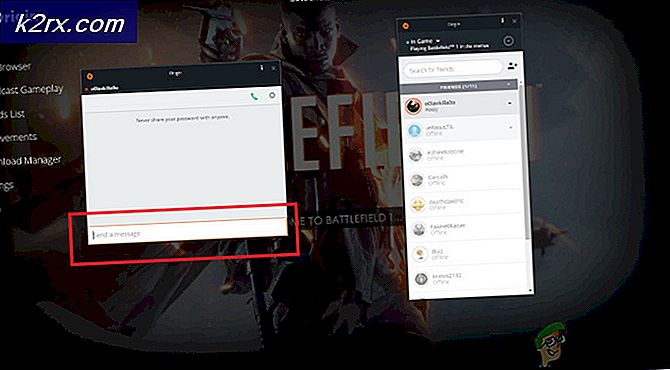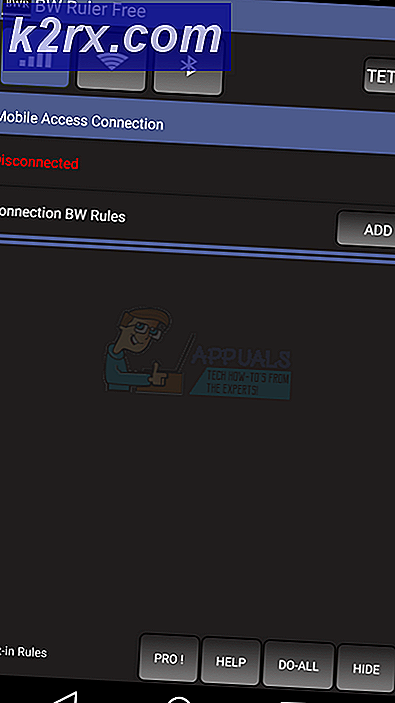วิธีแก้ไขข้อผิดพลาดเครือข่าย 503 บน YouTube
ผู้ใช้บางรายรายงานว่าพวกเขาเห็นข้อความ“มีปัญหากับเครือข่าย [503]” ขณะใช้เว็บแอป Youtube บน Windows, Android และ iOS ในกรณีส่วนใหญ่ผู้ใช้ที่ได้รับผลกระทบจะรายงานว่าเกิดข้อผิดพลาดเมื่อคลิกวิดีโอจากรายการดูภายหลัง ที่แปลกเกี่ยวกับปัญหานี้คือหากผู้ใช้พยายามดูวิดีโอเดียวกันจากการค้นหาปกติ วิดีโอนั้นก็เล่นได้ปกติโดยไม่มีข้อความแสดงข้อผิดพลาด เมื่อใดก็ตามที่เกิดข้อผิดพลาดนี้ แอป YouTube จะไม่โหลดความคิดเห็นและคำอธิบายสำหรับวิดีโอที่ได้รับผลกระทบ
อะไรเป็นสาเหตุของข้อผิดพลาด 'มีปัญหากับเครือข่าย [503]'
เราตรวจสอบปัญหาเฉพาะนี้โดยดูจากรายงานผู้ใช้ที่หลากหลายและกลยุทธ์การซ่อมแซมที่ใช้กันทั่วไปในการแก้ไขปัญหามีปัญหากับเครือข่าย [503] ข้อผิดพลาด
เมื่อพิจารณาจากรหัสสถานะแล้ว เราสามารถระบุได้ว่านี่เป็นปัญหาฝั่งเซิร์ฟเวอร์ที่มักปรากฏขึ้นเมื่อเซิร์ฟเวอร์ของไซต์ไม่สามารถเข้าถึงได้ (ด้วยเหตุผลใดก็ตาม) เป็นที่ทราบกันว่าเกิดขึ้นกับเบราว์เซอร์และระบบปฏิบัติการที่หลากหลายบนสมาร์ทโฟนและอุปกรณ์เดสก์ท็อป
ในกรณีส่วนใหญ่ ข้อผิดพลาดเกิดขึ้นจากตัวเชื่อมต่อในรูปแบบใดรูปแบบหนึ่ง จากการตรวจสอบของเรา มีผู้กระทำผิดหลายรายที่อาจก่อให้เกิดปัญหานี้:
วิธีที่ 1: การตรวจสอบสถานะของ Google Servers
ก่อนที่คุณจะเลื่อนลงไปที่วิธีอื่นๆ ด้านล่างและเริ่มแก้ไขปัญหาด้วยกลยุทธ์การซ่อมแซมหลายอย่างที่ผู้ใช้รายอื่นพบว่ามีประโยชน์ สิ่งสำคัญคือต้องตรวจสอบให้แน่ใจว่าปัญหาไม่ได้อยู่นอกเหนือการควบคุมของคุณ
เซิร์ฟเวอร์ Youtube มีชื่อเสียงในด้านความน่าเชื่อถือ แต่นั่นไม่ได้หมายความว่าเซิร์ฟเวอร์เหล่านั้นจะไม่มีช่วงเวลาการบำรุงรักษาเป็นครั้งคราว เมื่อปีที่แล้ว YouTube ประสบปัญหาการหยุดทำงานครั้งใหญ่และ[503] ข้อผิดพลาดอยู่ในอันดับต้น ๆ ของรายการเมื่อพูดถึงรายงานผู้ใช้
เพื่อให้แน่ใจว่าปัญหาไม่ได้อยู่ฝั่งเซิร์ฟเวอร์โดยสมบูรณ์ ให้ใช้เวลาสองสามวินาทีในการเยี่ยมชมเว็บไซต์ เช่น DownDetector หรือ Outage เพื่อตรวจสอบว่าผู้ใช้รายอื่นเช่นคุณประสบปัญหาเดียวกันหรือไม่
อีกที่ที่ดีในการดูคือบัญชี Twitter อย่างเป็นทางการของ Youtube พวกเขามีนิสัยชอบโพสต์ประเภทการบำรุงรักษาตามกำหนดเวลาหรือไฟฟ้าดับครั้งใหญ่ที่พวกเขาอาจเผชิญ
หากคุณได้ตรวจสอบแล้วและไม่มีเหตุการณ์สำคัญที่อาจทำให้เกิดไฟล์มีปัญหากับเครือข่าย [503] เลื่อนลงไปที่วิธีการถัดไปด้านล่างเพื่อดูคำแนะนำในการแก้ไขปัญหา
วิธีที่ 2: การลบวิดีโอจากรายการดูภายหลัง
ในกรณีส่วนใหญ่,มีปัญหากับเครือข่าย [503] เกิดข้อผิดพลาดกับผู้ใช้ที่เพิ่มวิดีโอจำนวนมากลงใน ดูภายหลัง รายการ. แม้ว่าจะไม่มีคำอธิบายอย่างเป็นทางการว่าทำไมวิธีนี้ถึงได้ผล ผู้ใช้หลายคนรายงานว่าพวกเขาจัดการเพื่อแก้ไขปัญหาหลังจากที่พวกเขาลบวิดีโอทั้งหมดที่พวกเขาเพิ่มไว้ก่อนหน้านี้ในรายการดูภายหลัง
เมื่อพวกเขาทำสิ่งนี้และเริ่มแอปพลิเคชันใหม่ วิดีโอใหม่ที่พวกเขาเพิ่มในรายการดูภายหลังจะไม่ทริกเกอร์ triggerมีปัญหากับเครือข่าย [503] ข้อผิดพลาด ดูเหมือนว่าจะแนะนำว่าแพลตฟอร์มของ Google กำลังประสบปัญหาซ้ำแล้วซ้ำอีก แต่อาจทำให้เกิดปัญหานี้ได้
ต่อไปนี้คือคำแนะนำสั้นๆ สองสามข้อเกี่ยวกับการลบวิดีโอออกจากรายการดูภายหลัง หนึ่งสำหรับอุปกรณ์เดสก์ท็อป (PC และ Mac) และหนึ่งสำหรับอุปกรณ์มือถือ (Android & iOS) ทำตามคำแนะนำที่ใช้กับประเภทของอุปกรณ์ที่คุณใช้
การลบวิดีโอออกจากรายการดูภายหลังบน Android:
- จากหน้าจอหลัก ให้เข้าถึงแอป YouTube
- เมื่อคุณอยู่ในแอป YouTube แล้ว ให้ใช้เมนูแนวนอนที่ด้านล่างของหน้าจอเพื่อเลือก ห้องสมุด.
- จากนั้นจาก ห้องสมุด เมนูแท็บบน tab ดูภายหลัง เพื่อเข้าถึงเมนูที่เรากำลังมองหา
- เมื่อคุณเข้าไปในเมนูดูภายหลัง เพียงแตะปุ่มการทำงานที่เกี่ยวข้องกับวิดีโอแต่ละรายการแล้วแตะ ลบออกจากดูภายหลัง.
บันทึก: หากคุณมีวิดีโอจำนวนมากในรายการนี้ วิธีที่ดียิ่งขึ้นคือการแตะปุ่มการทำงานที่มุมบนขวาและเลือก ลบดู. ตัวเลือกนี้จะลบวิดีโอทุกรายการที่คุณเพิ่มลงในโฟลเดอร์ดูภายหลังก่อนหน้านี้ ซึ่งช่วยประหยัดเวลาได้มาก
- รีสตาร์ทแอป YouTube เพิ่มวิดีโอใหม่ไปที่ ดูภายหลัง รายการและดูว่าคุณสามารถเล่นได้โดยไม่ต้องพบกับ encounterมีปัญหากับเครือข่าย [503] ข้อผิดพลาด
การลบวิดีโอออกจากรายการดูภายหลังบนพีซี:
- เปิดเบราว์เซอร์เริ่มต้นของคุณและไปที่เว็บแอป Youtube (ที่นี่).
- คลิกที่ปุ่มการทำงานทางด้านขวาเพื่อเปิดแถบด้านข้างแนวตั้ง
- คลิกที่ ดูภายหลัง จาก ส่วนห้องสมุด ของเมนู
- เมื่อคุณอยู่ใน ดูภายหลัง รายการ คลิกที่ปุ่มการกระทำ (ไอคอนสามจุด) ที่เกี่ยวข้องกับแต่ละวิดีโอและคลิกที่ ลบออกจากดูภายหลัง. ทำเช่นนี้กับทุกวิดีโอภายในไฟล์ ดูภายหลัง จนกว่ารายการจะถูกล้างอย่างสมบูรณ์
- เพิ่มวิดีโอใหม่ไปที่ ดูรายการภายหลัง และดูว่าเกิดปัญหากับเครือข่าย [503] ยังคงเกิดข้อผิดพลาดเมื่อคุณพยายามเล่น
หากคุณยังคงได้รับรหัสข้อผิดพลาดเดิมแม้ว่าจะทำตามวิธีการด้านบนแล้ว ให้เลื่อนลงไปที่วิธีถัดไปด้านล่าง
วิธีที่ 3: การล้างข้อมูลแคชของ Youtube (ถ้ามี)
ตามที่ปรากฏ ปัญหานี้อาจเป็นฝั่งไคลเอ็นต์บนอุปกรณ์ Android มีรายงานผู้ใช้จำนวนมากที่พบว่ามีปัญหากับเครือข่าย [503] ข้อผิดพลาดและจัดการเพื่อแก้ไขโดยล้างแคชและข้อมูลแอปของ Youtube
การแก้ไขนี้ได้รับการยืนยันแล้วว่ามีผลกับ Android เวอร์ชันใหม่และรุ่นเก่ากว่า ต่อไปนี้คือวิธีล้างข้อมูลแคชของ Youtube อย่างรวดเร็ว:
- จากคุณ บ้าน หน้าจอให้แตะที่ การตั้งค่า ไอคอน.
- จากหลัก การตั้งค่า หน้าจอ แตะที่ แอพ
- เมื่อคุณอยู่ใน แอพ เลื่อนลงไปตามรายการแอพจนพบ ยูทูบ. เมื่อคุณเห็นแล้ว ให้แตะที่มันหนึ่งครั้ง
- เมื่อคุณอยู่ใน ข้อมูลแอพ Youtube, แตะที่ ที่เก็บของ ข้างใน ที่เก็บของ เมนูแตะที่ tap ข้อมูลชัดเจน และยืนยัน
- เมื่อดำเนินการเสร็จสิ้น ให้แตะที่ ล้างแคช และยืนยัน
- รีสตาร์ทแอป Youtube และดูว่าปัญหาได้รับการแก้ไขแล้วหรือไม่
หากคุณยังคงพบกับเกิดปัญหากับเครือข่าย [503] ผิดพลาด เลื่อนลงไปที่วิธีถัดไปด้านล่าง
วิธีที่ 4: การรีเซ็ตการตั้งค่า APN เป็นค่าเริ่มต้น (ถ้ามี)
ผู้ใช้ Android หลายคนรายงานว่าพวกเขาจัดการเพื่อแก้ไขปัญหามีปัญหากับเครือข่าย [503] ผิดพลาดโดยการรีเซ็ตชื่อจุดเข้าใช้งานเป็นค่าเริ่มต้น หลังจากดำเนินการดังกล่าวและรีสตาร์ทอุปกรณ์ผู้ใช้ที่ได้รับผลกระทบบางรายรายงานว่าไฟล์มีปัญหากับเครือข่าย [503] ข้อผิดพลาดไม่เกิดขึ้นอีกต่อไป
โซลูชันนี้ได้รับการยืนยันว่าใช้งานได้กับ Android KitKat, Lolipop, Marshmallow และ Nougat
นี่คือคำแนะนำโดยย่อเกี่ยวกับการรีเซ็ต APN (ชื่อจุดเข้าใช้งาน) บนอุปกรณ์ Android:
- จากหน้าจอหลักของคุณ ให้เข้าถึง การตั้งค่า เมนู. ข้างใน การตั้งค่า เมนูแตะที่ tap ข้อมูลมือถือจากนั้นเลือกการเชื่อมต่อข้อมูลที่ใช้งานอยู่
- เมื่อเปิดใช้งานการเชื่อมต่อข้อมูลแล้ว ให้แตะที่ ชื่อจุดเข้าใช้งาน.
- ภายในของคุณ การตั้งค่า APNคลิกที่ปุ่มการกระทำ (ไอคอนสามจุด) และแตะที่ รีเซ็ตเป็นค่าเริ่มต้น.
- รีสตาร์ทอุปกรณ์ Android ของคุณและดูว่าปัญหาได้รับการแก้ไขหรือไม่ในการเริ่มต้นระบบครั้งถัดไป